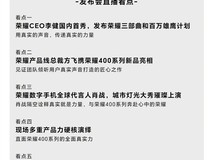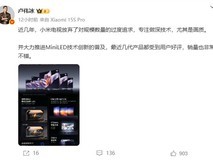1就要便宜 潮女委托装机不敢怠慢
【中关村在线】技嘉B85评测:自从当了中关村在线PC DIY的编辑后,笔者身边的朋友们就经常向笔者询问一些PC装机的问题,同时也有相当数量的朋友找到笔者帮忙装机。助人为乐这种事向来是本人最爱干的,因此对于朋友们提出的需求也从来都是一口答应。

在很久以前,笔者的一个朋友找到笔者帮忙装机。此人肤白身瘦,生活奢靡,乃潮女一枚。她的装机需求就是能玩《GTA IV》(当时5代还没出)就行!嗯……看来还有点暴力倾向,没问题!对于该潮女,PC的要求不光要能满足性能需求,外观也是必须很炫的!
给潮女装机,笔者自然是不敢怠慢的。就在精挑细选了很久,确定了最终配置,潮女称想买个XBOX 360,只要2000多块钱。反正玩玩GTA或者其它暴力游戏之类的,跨平台作品选择家用机也是一个不错的选择,操作简单还省钱。嗯,也确实是这么回事,因此一套游戏配置PC就变成了一台家用机。
不过就在前几天,潮女朋友又找到笔者,说想装一台PC,能便宜就好,大概3000元左右,只要主机。不过这台PC并不是她自用,而是她的姥爷用,所要满足的需求无非是上上网,玩玩斗地主和连连看等最基本小游戏。
在听到需求后,笔者放言:3000块钱绝对没必要,本着省钱的目的,这台PC一定在2000块钱之内给你搞定!潮女听后极为高兴:“越便宜越好!留着钱我还买衣服呢!”
本次我们的目标就是:1000多元就装机!
22000块钱以内 超便宜装机方案出炉
●2000块钱以内 超便宜装机方案出炉
海口都夸下了,就不能食言了。由于这台PC仅仅满足老年人日常上网及最简单娱乐的需求,因此在CPU的选择上无需选择性能太高的CPU。AMD的APU处理器由于拥有较强的图形性能,一般来讲是做游戏用途的,APU所内置的独显核心对于小游戏如连连看、斗地主等毫无意义,因此本次笔者锁定了单核心效率更强,价格更便宜,内置集成显卡性能较弱的Intel奔腾G3320处理器作为目标。
内存方面,由于目前价格虚高,加之4G容量能够满足日常基本使用需求,因此本次只选择了单通道配置。
1800元の机 | ||
配件类型 | 型号 | |
Intel 奔腾 G3220 | 419元 | |
269元 | ||
技嘉 B85M-D3V | 499元 | |
399.9元 | ||
撒哈拉 黑客迷你M2至尊版 | 79元 | |
139元 | ||
总价 | 1804.9元 | |
主板方面,一款质优价廉的低端主板是必须的。技嘉B85M-D3V拥有实惠的价格,优秀的质量,齐全的规格和不错的做工。

技嘉B85M-D3V主板
硬盘方面,由于1TB硬盘并不比500GB硬盘贵多少钱,且得益于希捷单碟1TB技术,希捷单碟1TB硬盘的读写速度很快。因此在硬盘的选择上希捷1TB ST1000DM003 64MB SATA3为最佳之选。
机箱方面,由于本次选择的主板是MATX板型,因此我们选择了一款体积小价格便宜的机箱。撒哈拉黑客迷你M2至尊版目前在京东商城售价仅需79元,还附带USB3.0前置接口。电源方面,爱国者
黑暗骑士500DK尽管是被动式PFC,但较高的额定功率和便宜的价格也纳入到了我们的大名单中。
以上就是我们本套配置单的全部硬件,总计6件。这6件的最终采购价格总和为1804.9元,低于2000元。笔者还算实现了对潮女朋友的承诺,当告知总共只需“1000多元”时,她灰常高兴。
3家用主板典范 技嘉B85M-D3V介绍
●家用主板典范 技嘉B85M-D3V介绍
在正式装机之前,还是应该让大家来了解一下本次出场的所有硬件及配件。首先我们来介绍本台PC的基石:技嘉B85M-D3V主板。

技嘉B85M-D3V包装
技嘉B85M-D3V是一块为家用市场打造的入门级主板。鉴于目前游戏玩家的数量很多,因此这块主板也与当红网络游戏《坦克世界》联姻,附送了一张游戏卡,卡上有相应装备的序列号。此外,该主板还配备了技嘉的看家本领“超耐久4”,这也给买家以十足的保障。
技嘉B85M-D3V基于Intel B85芯片组,采用MATX小板型设计。外观方面,该主板并没有采用技嘉传统经典的“技嘉蓝”,而是采用了同技嘉中高端主板相同的黑色PCB设计。
主板所配备的LGA1150 CPU底座理所应当的支持Haswell全系列处理器。CPU供电方面,由于并没有超频需要,因此4相供电完全能够满足不带K处理器的日常运行。
扩展插槽方面,该主板配备了1条PCIE x16插槽,方便用户外接独立显卡使用。此外,该主板还配备了2条PCIE x1插槽以及1条PCI插槽。
内存插槽方面,该主板提供了2条DDR3 DIMM双通道内存插槽。而磁盘接口方面,得益于“良心”的B85芯片组,该主板配备了4个原生SATA3接口以及2个SATA2接口,这个阵容绝对能够满足家庭用户对于硬盘性能及容量的需求。
背部I/O接口方面,该主板配备了1个PS/2 Combo接口,4个USB2.0接口,2个USB3.0接口,D-Sub/DVI视频输出接口,1个打印口,1个RJ45网络接口以及模拟音频接口。技嘉似乎特别热衷于在低端入门型号的主板中加入打印口,而这款主板也没有例外。
4电脑核心所在 “三大件”介绍
●电脑核心所在 “三大件”介绍
在介绍“三大件”之前,首先笔者要告诉大家何为“三大件”。在PC DIY中,三大件指的是:CPU,内存和硬盘。很多人可能会说那主板和显卡呢?其实这里还有另外一个概念,那就是“核心硬件”。在PC DIY中,核心硬件指的是:CPU,主板和显卡。
所以请大家千万不要把这两个概念混淆。

Intel 奔腾 G3220盒装版
Intel盒装CPU附送一颗原装散热器(SNB-E及IVB-E除外)。这个散热器对于功耗及发热不高的G3220来说完全足够,且原装散热器安装方便且节省空间,因此笔者也非常建议大家在低端装机方案中选择盒装散热器。
其实笔者向来是一个使用主义者,像诸如盒装硬盘这类和散装硬盘使用起来毫无区别的商品一般是不会选购的。不过目前希捷1TB建达蓝德盒装硬盘正在促销,只比散装贵一丁点,且建达蓝德盒装硬盘享受全国联保,这一点对于潮女朋友日后的保修也是非常重要的。想了想,就买它吧!
盒装硬盘和散装硬盘的在产品质量方面没有任何区别,因此如果您想省钱,且购买地保修较为方便,则完全可以只考虑散装硬盘。如果您觉得盒装的质量比散装好,那就真的是大错特错了。
内存方面相信大家再熟悉不过了。金士顿内存拥有目前最高的市占率,而金士顿4GB 1600MHz DDR3条子则是目前装机使用最广泛的产品没有之一。
5实惠与实用并存 机箱及电源介绍
●实惠与实用并存 机箱及电源介绍
在机箱及电源的选择上,笔者在前文提到省钱首先是第一要务,当然了在考虑到价格的同时也要注重质量。
考虑到这套配置的耗电量非常低,不过日后有升级的可能,因此我们在电源方面笔者选择了爱国者黑暗骑士500DK。

爱国者黑暗骑士500DK
爱国者黑暗骑士500DK额定功率350W,最大功率500W。尽管采用了被动PFC设计,但是该电源在该平台的现有情况下再加装一块中端显卡同样没有问题。
机箱方面,笔者选择了撒哈拉黑客迷你M2至尊版机箱。该机箱体积非常小巧,刚好匹配MATX板型主板。尽管价格仅为79元,但这款机箱的前置面板还配备了USB3.0接口,配置可谓齐全。
打开机箱后,侧面被一金属板覆盖。该金属板是安装硬盘所用,空间设计较为合理。
6机箱外的工作 主要硬件安装过程
●机箱外的工作 主要硬件安装过程
下面就要开始我们正式的装机工作了。一般来讲,装机首先要完成的步骤大多在主板上,诸如CPU的安装,CPU散热器的安装,内存的安装等等。

拿出小心脏——Intel奔腾G3220
首先我们拿出CPU——Intel奔腾G3220。别看它价格便宜,名号这是个奔腾,但他却拥有高达3GHz的主频。相比SNB及IVB的奔腾前辈,G3220在主频及架构上的优势能够让其性能有着十足的保障。
CPU的安装可以说是非常简单的,就算是没有什么装机经验的人也能轻松应对。只要我们将CPU PCB上的缺口对准主板上CPU底座的缺口就不会出错。以主板北部为上、南部为下为正面,CPU顶盖的上的字正面可读为正确。
内存的安装同样简单,将内存条的缺口对准内存插槽的凸起即可。按住一边听到“咔哒”一声后再用力向下按压另一边,再次听到“咔哒”的卡扣锁死声,内存条的安装即完成。
安装完CPU后,接下来拿出散热器。其实Intel的原装散热器非常受大家欢迎,前文也曾提到。它具有体积小,身高低,无需扣具,安装方便等诸多优点。当然了,它的效能必然无法与中高端散热器相比,不过对于功耗及发热不高的平台来说,它真的再合适不过了。
将散热器的四个卡扣对准主板上CPU位置周围的四个缺口后用力按下,听到“咔哒”的卡死声即可。需要注意的是,Intel原装散热器的拆卸方式是转动卡子后拔出,因此安装时卡子的方向很重要。在安装前,正确的方向为:卡子上的箭头为旋转前的方向为正确。
在安装完散热器后,把散热器风扇的电线插至主板的CPU_FAN插针就搞定了。
在安装完CPU、内存及CPU散热器后,主板上的安装步骤就基本完成了。接下来我们需要做的就是将主板准平台放入到机箱中。
需要注意的是,即使有独立显卡,一般安装顺序也是先将主板放入到机箱后固定,再将独立显卡插至主板上,后用螺丝将显卡固定在机箱上。
7主板准系统及电源装箱步骤完成
●主板准系统及电源装箱步骤完成
在介绍机箱时,相信大家已经看到了,在机箱侧面有一个竖置的金属架,这个金属架的作用是安装硬盘。而想要安装主板,则必须要把金属架拆卸下来才可。该金属架共采用4枚螺丝固定,上面及下面各两颗。

打开机箱后首先将硬盘架拆除
拆掉侧面铁架后,机箱就空空如也了!下面我们就可以将主板放入到机箱中了,首先需要做的是取出主板包装中附带的背部I/O接口挡板,将挡板固定至机箱的背部I/O位置。
之后拿出主板准系统准备放入到机箱中。这里需要做到两个对准,第一个对准是将主板背部I/O接口对准I/O挡板相应的缺口,第二个对准是将主板上面的螺丝孔对准机箱底部的螺母上。
该主板拥有6个螺丝孔,而这也是MATX主板最常见的螺丝固定数量。不过并非所有MATX主板螺丝固定的位置都相同,如遇不同,我们需要将机箱底部的铜质螺帽拧下并替换位置以匹配主板固定螺丝孔位置。
在安装完主板后,我们拿出电源。该机箱采用了上置电源设计,我们需要将电源防止在机箱上方。而方向上,我们需要将电源的散热风扇朝下放置,因为上方并没有进气空间。
将电源使用4颗螺丝固定后,电源和主板的安装就都完成了。下面将要进行的就是很多朋友烦恼的接线工作了。
8半路惊喜 笔者装机走线被高人嘲笑
●半路惊喜 笔者装机走线被高人嘲笑
对于这样一套低价的配置,以及这样一款便宜的机箱来说,“走线”这个关键词笔者压根就没有和这台PC联系起来。能将所有线材连接好,盖上盖子,能运行,那笔者就觉得阿弥陀佛了。

把电源24PIN供电插至主板……
正当笔者要把24PIN电源线插至主板上的时候,一个声音响起:
“你不走线么?”
笔者忽得一惊,回头一看,原来是平台组件事业部的小王。别看小王来公司时间不长,但是他的学习能力很强,现有专业水平也颇为不错。非常重要的是,小王是个热心肠。实不相瞒,装这台PC,笔者心中隐约有着“糊弄事”的想法,不过小王这么热心肠,也让笔者怪为不好意思……
“我来帮你吧!”
“不用不用没事……”
“我帮你吧,现在给你拿扎带去!”
好吧,那就交给小王吧!
ME:“这机箱能走背线吗?”
小王随即将机箱后侧板拆开,用手指丈量了一下,说道:“没问题!”之后小王熟练的将24PIN电源线穿到机箱后部,之后又穿到前面,这样前面看起来就不会很乱了。
一般来讲,装机走背线都是高端用户所追求的。然而小王却把这台价格仅1800元的主机当做18000元主机认真组装,极为敬业。
本次装机,电源线使用了24PIN主板供电线,8PIN CPU供电线以及一个SATA供电线。电源剩下的显卡6PIN供电线、D口供电线及多余的SATA供电线都被捆扎起来放到了机箱背部。
由于CPU 8PIN供电线的长度过长,小王为了保持美观,将8PIN供电线绕着24PIN主板供电线缠了几圈,效果还不错。上图为全部电源线走线完成后的机箱背部图,1800元的主机背线走成这样可以说是相当不错了吧?
9一个顶俩 高手活儿之细腻令人称赞
●一个顶俩 高手活儿之细腻令人称赞
在完成了电源供电线的连接和布线后,接下来就要完成主板前置面板连接线的安装了。主板前置面板的连接线基本上分为以下几类,即:开机,重启,硬盘灯,开机灯,音频接口,USB2.0及USB3.0。这些线有粗有细,有软有硬,有长有短,整理起来并不容易。不过本次有小王同学助阵,让我们来看看他是如何处理的吧。

USB3.0线也用扎带捆扎起来
F_PANEL连接线很细,且比较硬,如何处置一直是一个问题。笔者装机技艺不精,一般这种线材的处理都是团起来放到机箱中一些比较“阴暗”的角落。不过这次小王教给了笔者一个方法,即将这些线编成“小辫儿”,既能减短线材的长度,又能让线材更好造型。
在将各种连接线连接至主板后,我们将进入硬件安装的最后一步——硬盘安装。这时我们需要拿出之前被拆卸掉的金属板,将硬盘背部的四颗螺丝孔对准金属板的的四颗螺丝孔,之后用四颗螺丝固定即可。
安装时需要注意硬盘的接口要朝向机箱正面,这样既美观又方便SATA线及电源线的连接。
这里出现了一个小插曲,那就是小王将固定硬盘架的螺丝与固定硬盘的螺丝弄混了,不过好在这两种螺丝的螺纹和直径是一样的,仅是螺帽不一样。需要给大家提个醒,如果两种不同螺纹和直径的螺丝混装,则可能导致机箱钢板毁坏,进而形成“溢扣”现象。这样机箱便会损坏,所以一定要注意。
在完成了硬盘的安装后,这台PC的安装就算是完成了,我们唯一需要做的就是盖上机箱两边的侧板。
别看机箱内部空间并不大,不过在小王同学的“悉心照料”下,机箱内部看起来格外有条理且清爽。这都是得益于优秀的走线啊!
背部方面,线材依然十分整齐!看看图吧,小王不光教会了我们便宜货如何布线以及走背线,也教会了我们任何事情都要认真对待的态度。
在此向小王同学表示感谢!
10不辱使命!上网和斗地主都没问题
●不辱使命!上网和斗地主都没问题
由于这款机箱较小,因此尽管机箱侧板预留了一些走线的空间,但是笔者依然担心机箱的后侧板会因为背线太多而无法盖上。

尽管背部空间很狭小,但是盖上侧板还是没有问题的
首先,在线材上,主板24PIN供电线是最粗的,它被蛇皮网所包裹。因此我们要尽可能的减小它的粗度。由于是蛇皮网包括的24条线,因此我们要用力将其揉散,让其呈边平行形而非圆柱体。
尽管空间狭小,但最终笔者还是将机箱的后侧板盖上了。拧好四颗侧板固定螺丝,大功告成!
接下来就让我们一起来看看装完后的1800元主机吧:
本次装机过程还算非常顺利的。多亏有小王同学的热心相助,使得活儿不光能干完,还能干的非常漂亮。从小王同学的手法中,笔者也学到了不少。当然最重要的是,我们对待任何事情的态度都要认真认真再认真。
装完了这台机器,笔者终于可以向潮女朋友复命了。两位编辑联手打造,相信她也一定会非常满意吧!
这台PC总花销为1804.9元,非常适合平日不玩大型游戏的家庭用户使用。如果您日常使用电脑的范畴和笔者朋友的情况类似,那么今天这套配置一定会给您一些帮助。